
Увек је прикладно имати стварне белешке или подсетнике за неке важне, предстојеће догађаје на "радној површини". Екран се може организовати у облику налепница, који се приказују помоћу гадгета. Проучимо најпознатије апликације за ову класу за Виндовс 7.
2. метод: Цхамелеон Нотесцолоур
Следећа гадгет напомиње да ћемо размотрити да се назива Цхамелеон Нотесцолоур. Има велике могућности у избору дизајна интерфејса.
Довнлоад Цхамелеон Нотесцолоур.
- Распакирајте преузету архиву у 7З формату. Идите на мапу "Гадгет", која је била у њему. Садржи сет гадгета "Цхамелеон" за различите сврхе. Кликните на датотеку под називом "Цхамелеон_Нотесцолоур.Гадгет".
- У прозору који се отвара, изаберите "Сет".
- На "радној површини" ће се приказати Цхамелеон Нотесцолоур Гадгет интерфејс.
- У Тхе Цхамелеон НотесЦолор Схелл помоћу рачунарске тастатуре, унесите текст белешки.
- Када лебдите курсору на шкољку налепнице у његовом доњем десном углу, елемент се приказује као "+" икона. Треба притиснути ако желите да креирате други лист са белешкама.
- Дакле, можете да креирате неограничен број листова. Да бисте их кретали између њих, потребно је користити ставку нумерирања странице која се налази на самом дну Цхалеон Нотесцолоур интерфејса. Када кликнете на стрелицу, усмерен на лево, биће пребачен на страницу назад и када кликнете на стрелицу усмерен на право напред.
- Ако одлучите да вам је потребно да уклоните све информације на свим страницама налепнице, затим у овом случају, на било ком листу лебдите изнад њеног левог угла и кликните на елемент у облику крста. Све странице ће бити избрисане.
- Такође можете да промените боју интерфејса Цхамелеон Нотесцолоура. Да то уради, лебди над њеним. Одлично од налепнице ће приказати контроле. Кликните на тастер у облику кључа.
- У прозору поставки који се отвара кликом на иконе у облику стрелица усмерених удесно и улево, можете одабрати једну од шест боја дизајна, што сматрате најуспешнијим. Након што се у прозору подешавања прикаже жељена боја, притисните ОК.
- Боја интерфејса гадгета биће измењена у одабрану опцију.
- Да бисте у потпуности затворили гадгет, попржите курсор на њему и кликните на икону која се појављује у облику крста десно од њеног интерфејса. Баш као и претходни аналог, приликом затварања, цело претходно постављене текстуалне информације ће се изгубити.
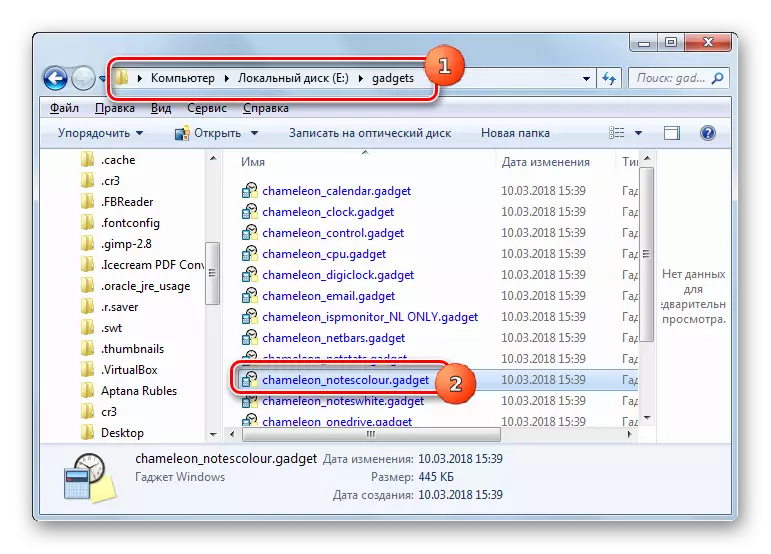
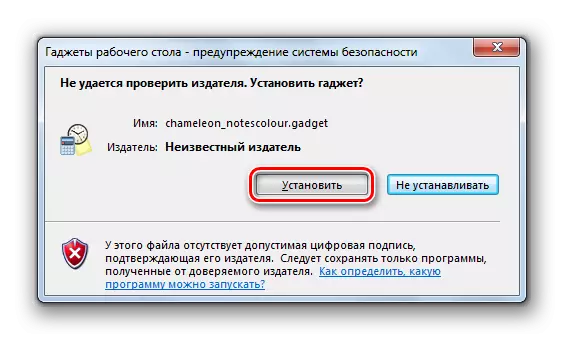

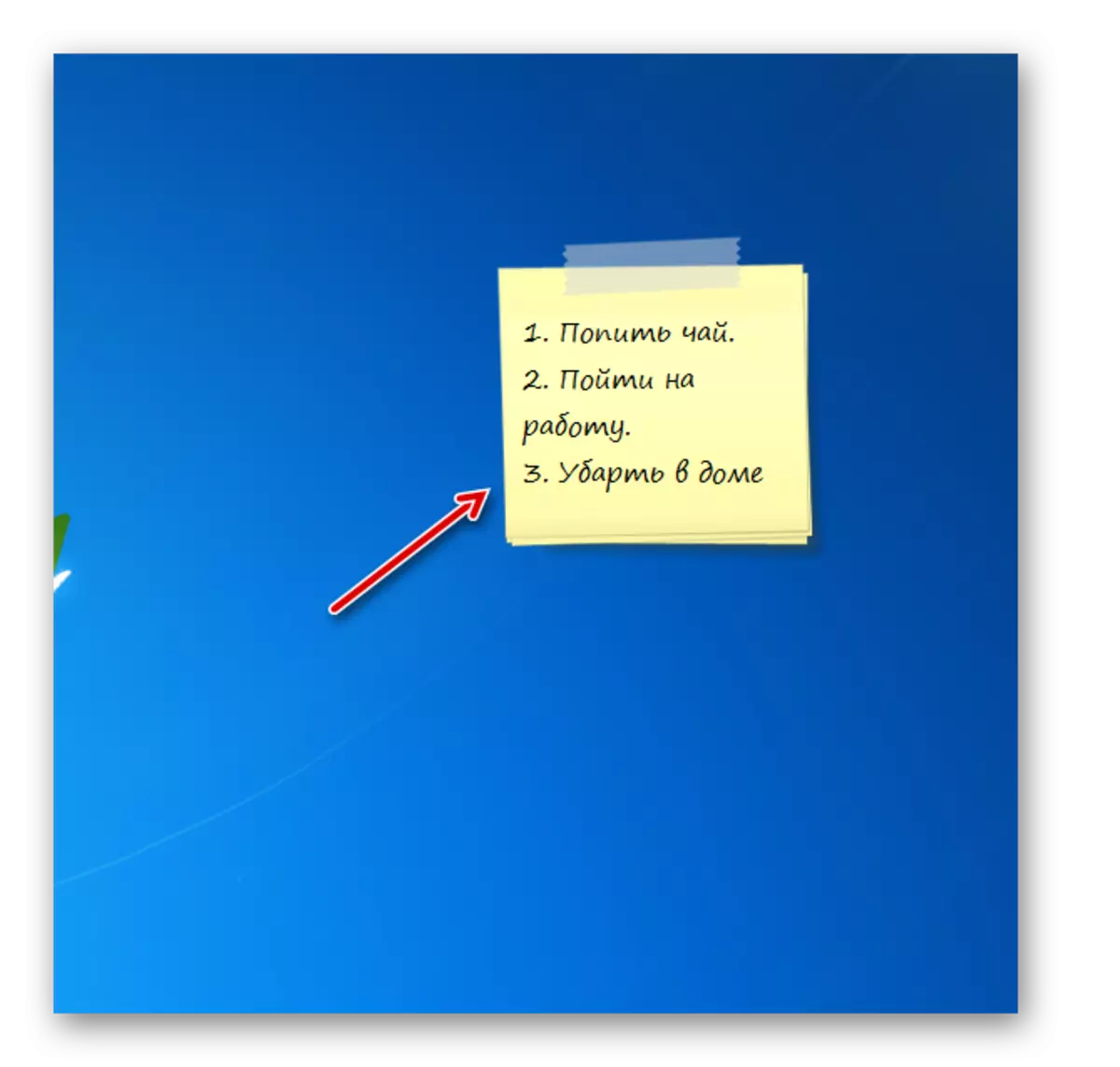
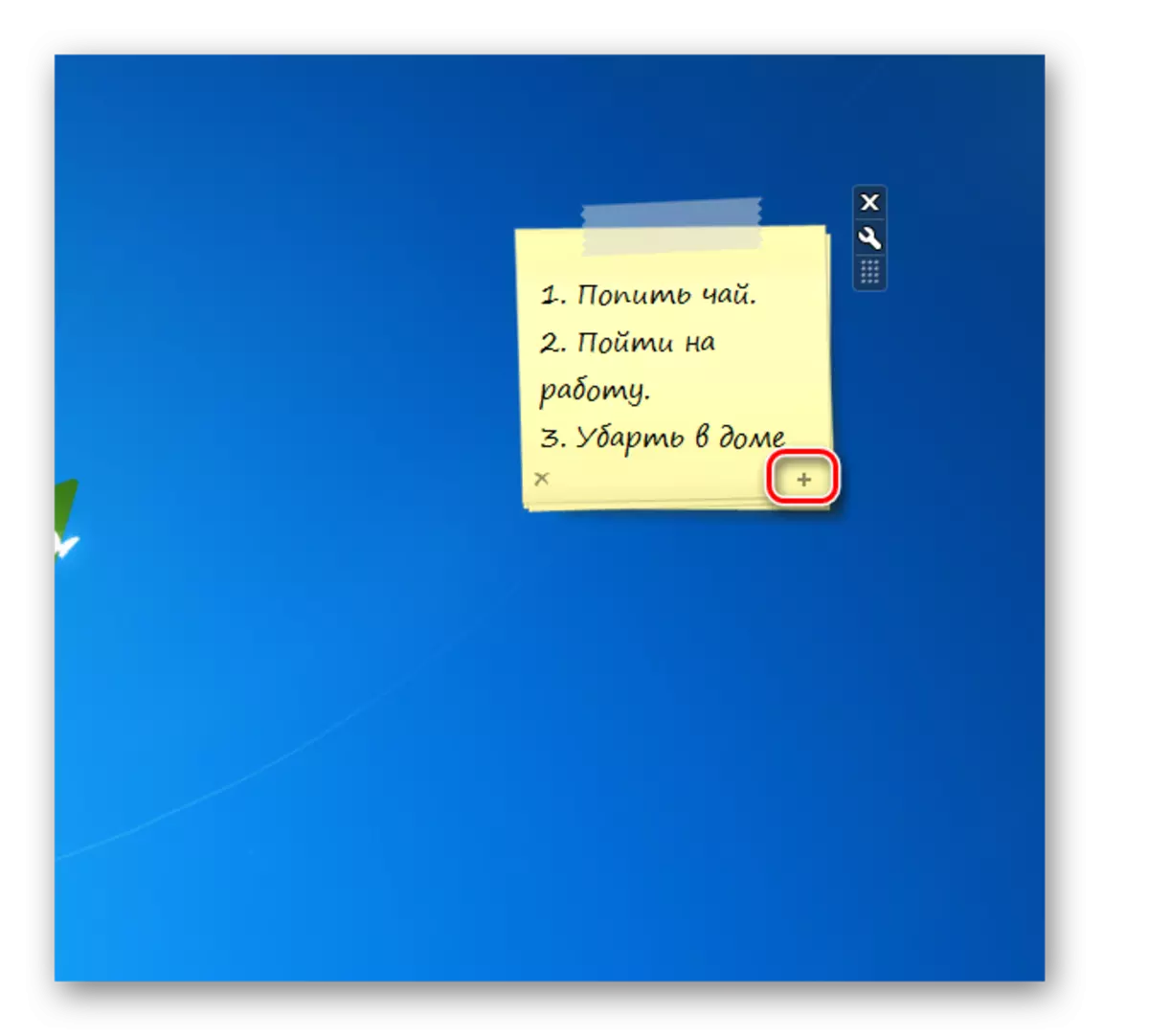
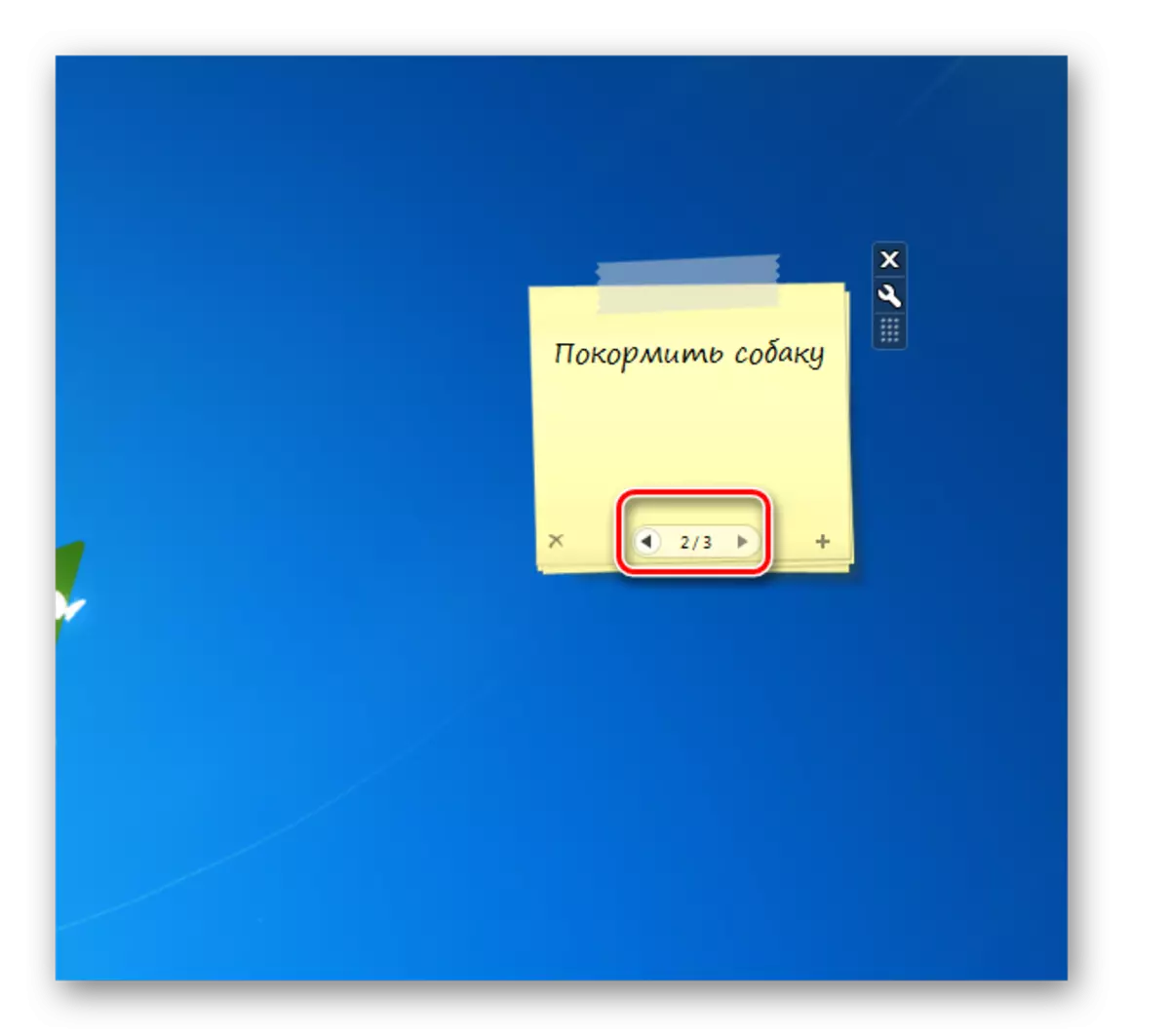

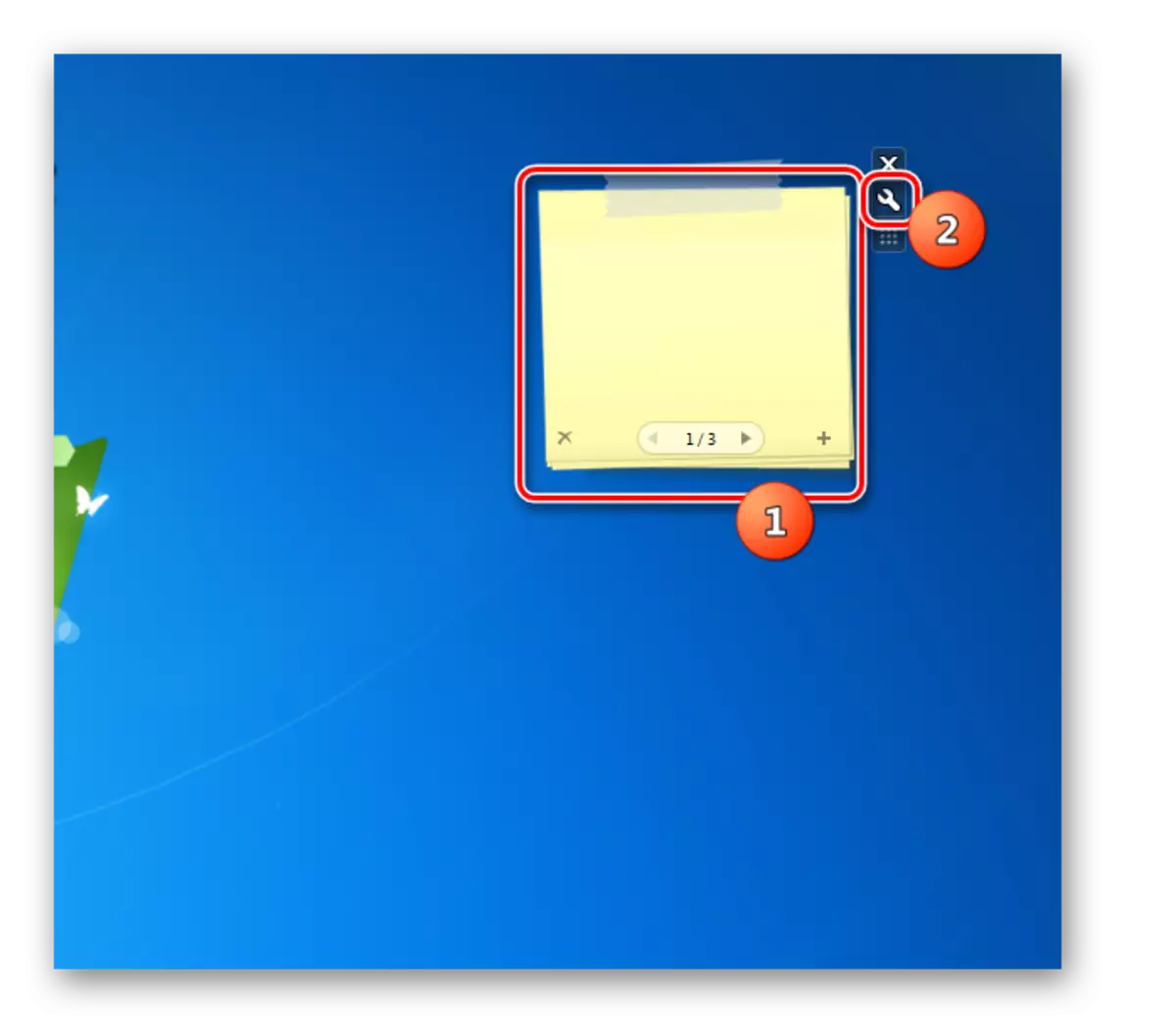
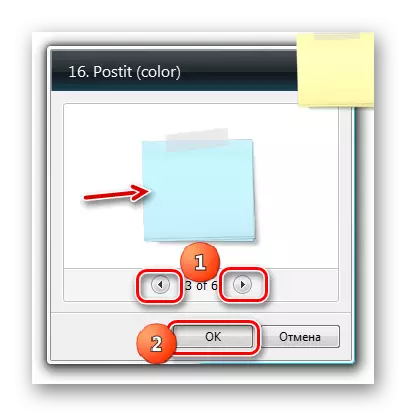
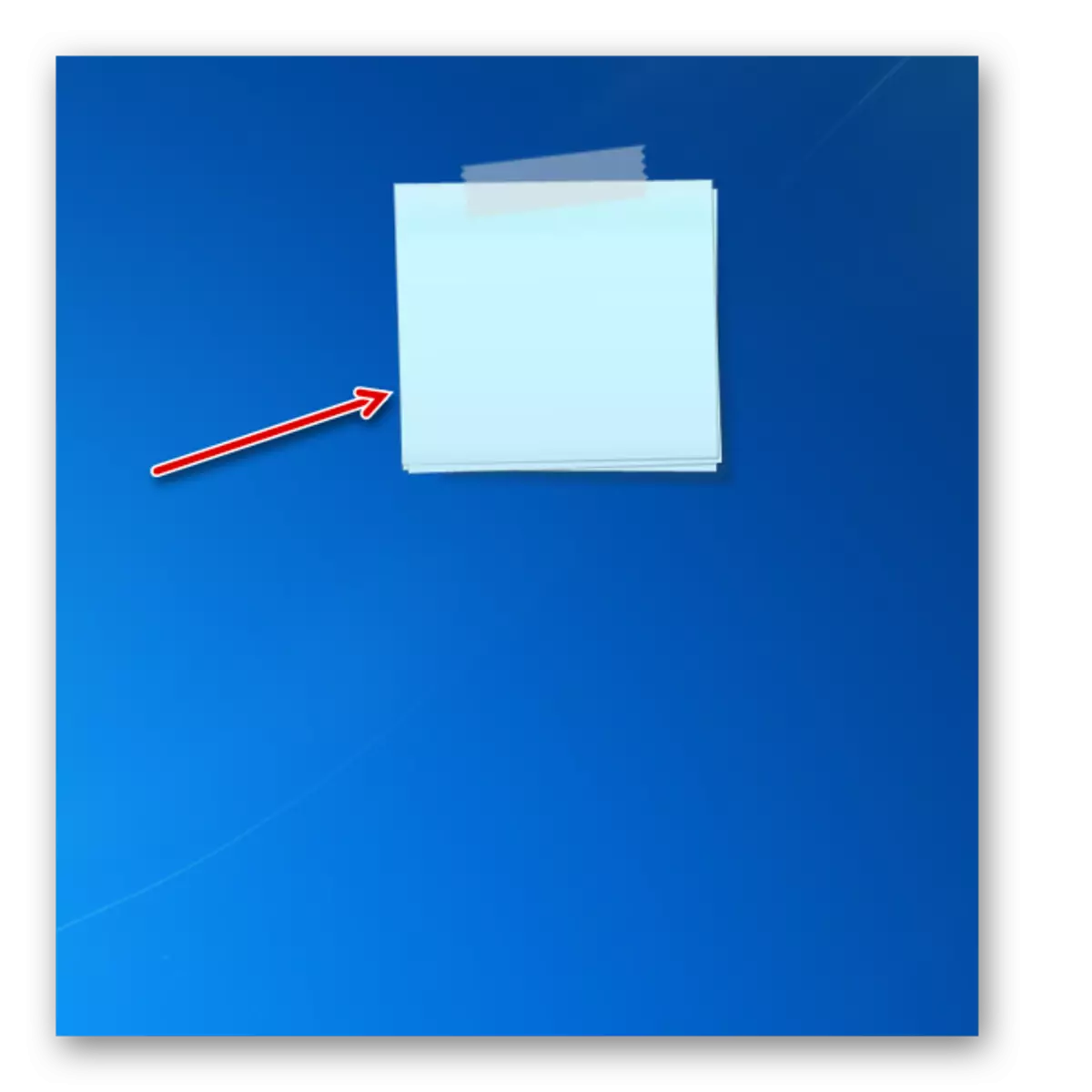
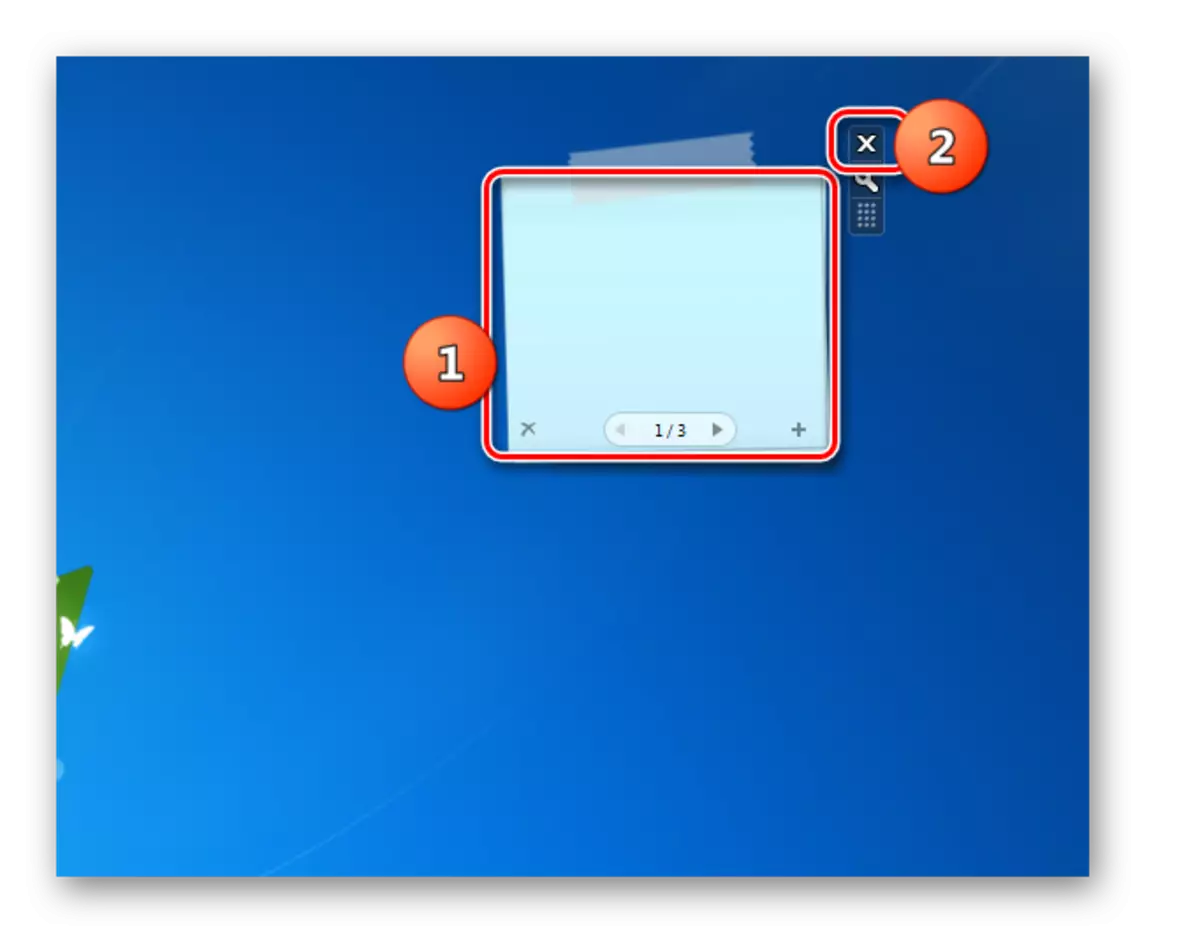
Метода 3: Дуже белешке
Гадгет дуже ноте у свом изгледу и функционалности је врло сличан Камелеју Нотесцолоур, већ има једну важну разлику. Интерфејс њене шкољке има ужу облик.
Преузмите дуже белешке.
- Покрените пренесену датотеку под називом "Лонг_нотес.гадгет". У прозору отвореног инсталације, као и увек, притисните "Сет".
- Отвара се дуже сучеље за ноте.
- Можете то учинити било којим подсетником на исти начин као што је то урађено у претходном случају.
- Поступак додавања новог лима, навигације између страница, као и чишћење садржаја је у потпуности идентичан акционим алгоритму, који је описан када је разматрао камелеон Нотесцолоур. Због тога се нећемо детаљно зауставити на овоме поново.
- Али подешавања имају неке разлике. Јер ћемо им обратити пажњу на њих. Прелаз на контролне параметре врши се на исти начин као и сви остали уређаји: притиском на икону тастера десно од интерфејса.
- Подешавање боји интерфејса врши се на исти начин као и у камелеонским нотесске, већ и у дужим напомима, постоји и могућност промене врсте фонта и његове величине. За то, респективно, са падајућих листа фонта и величине фонта, морате одабрати прихватљиве опције. Након што су изложене сва потребна подешавања, не заборавите да кликнете "ОК", у супротном промене неће ступити на снагу.
- Након тога, дуже ноте интерфејс и фонт садржани у њему ће се мењати.
- Гадгет је затворен, као и аналози о горе наведеним притиском на икону у облику крста десно од интерфејса за ноте.

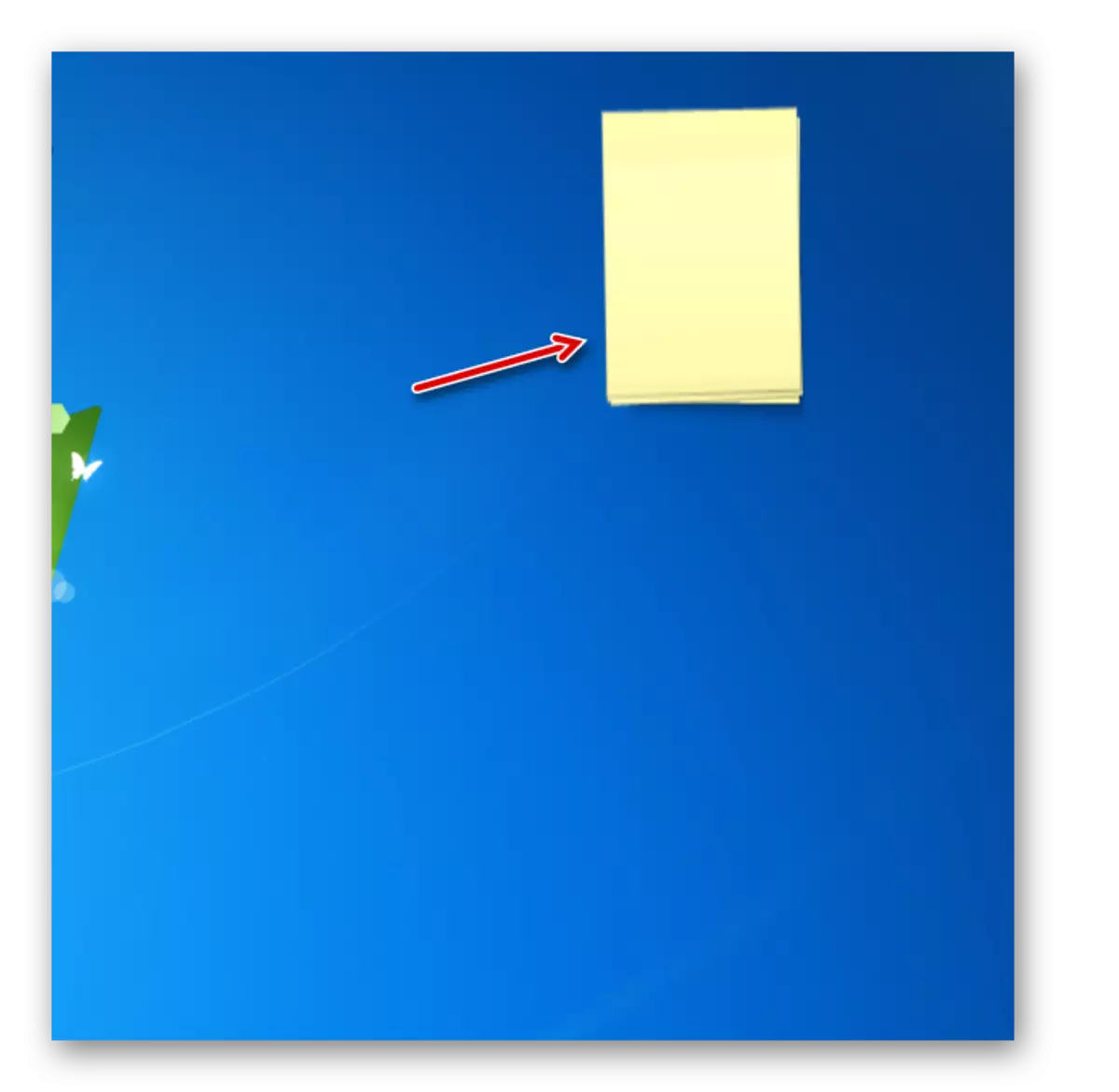
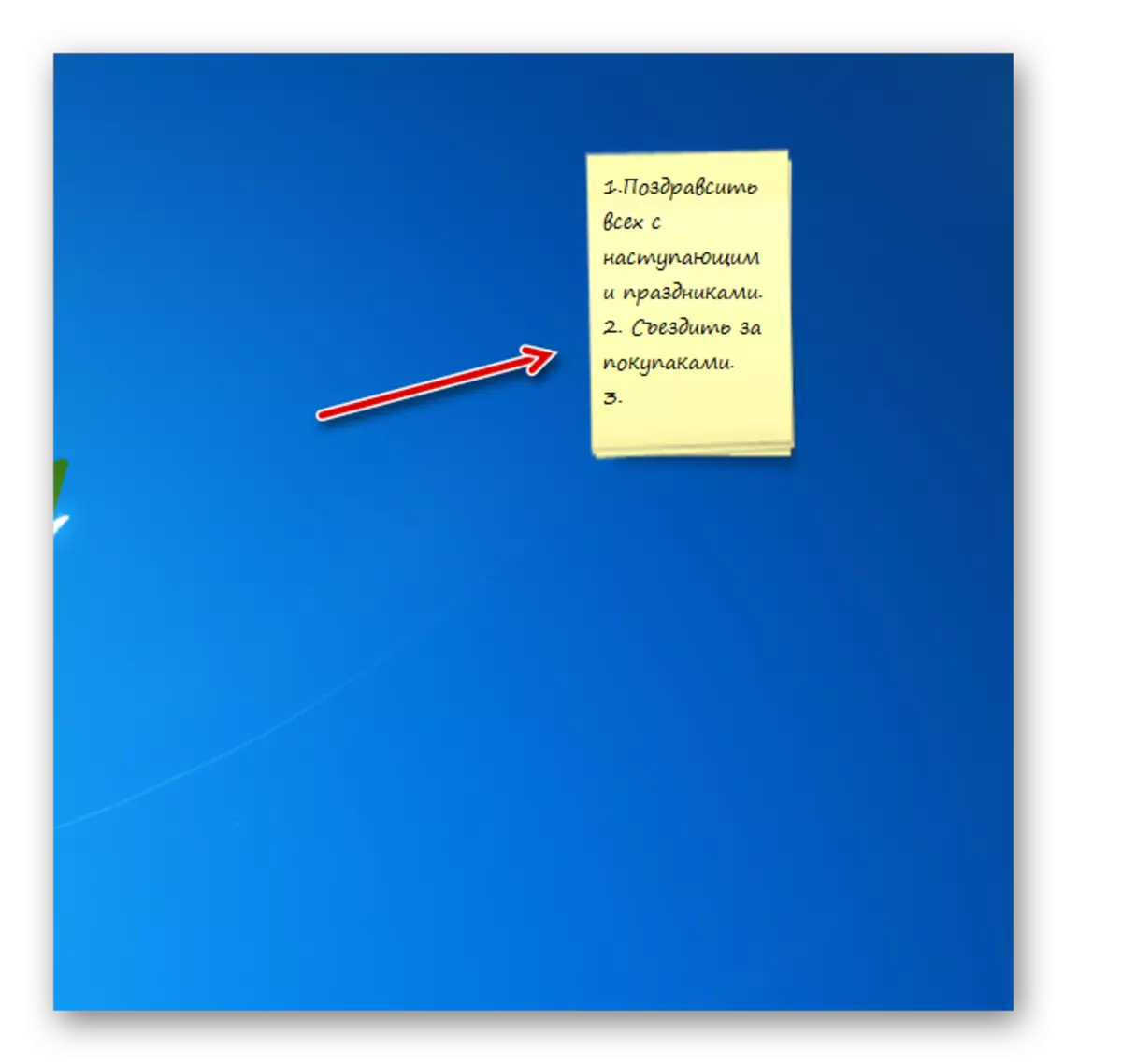
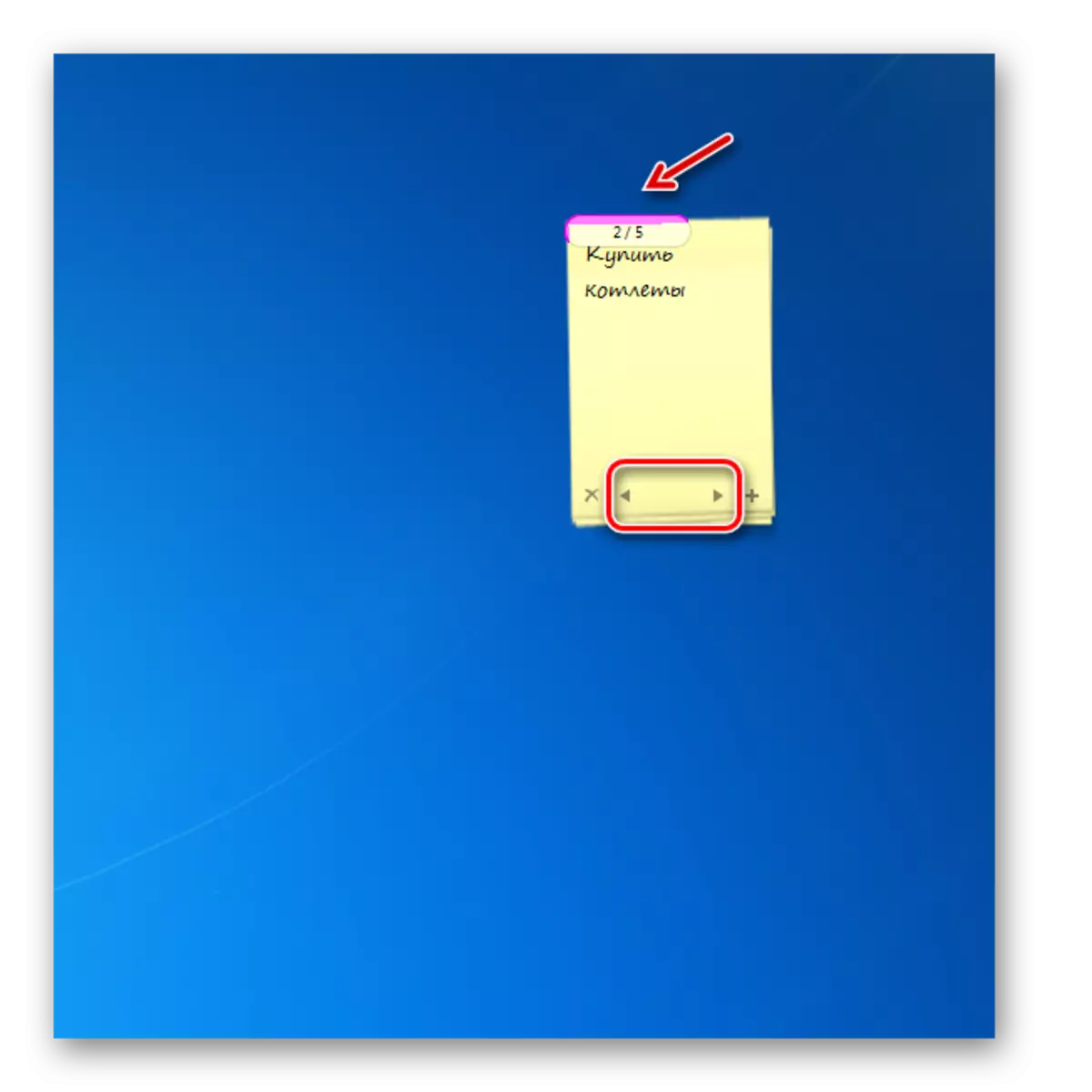
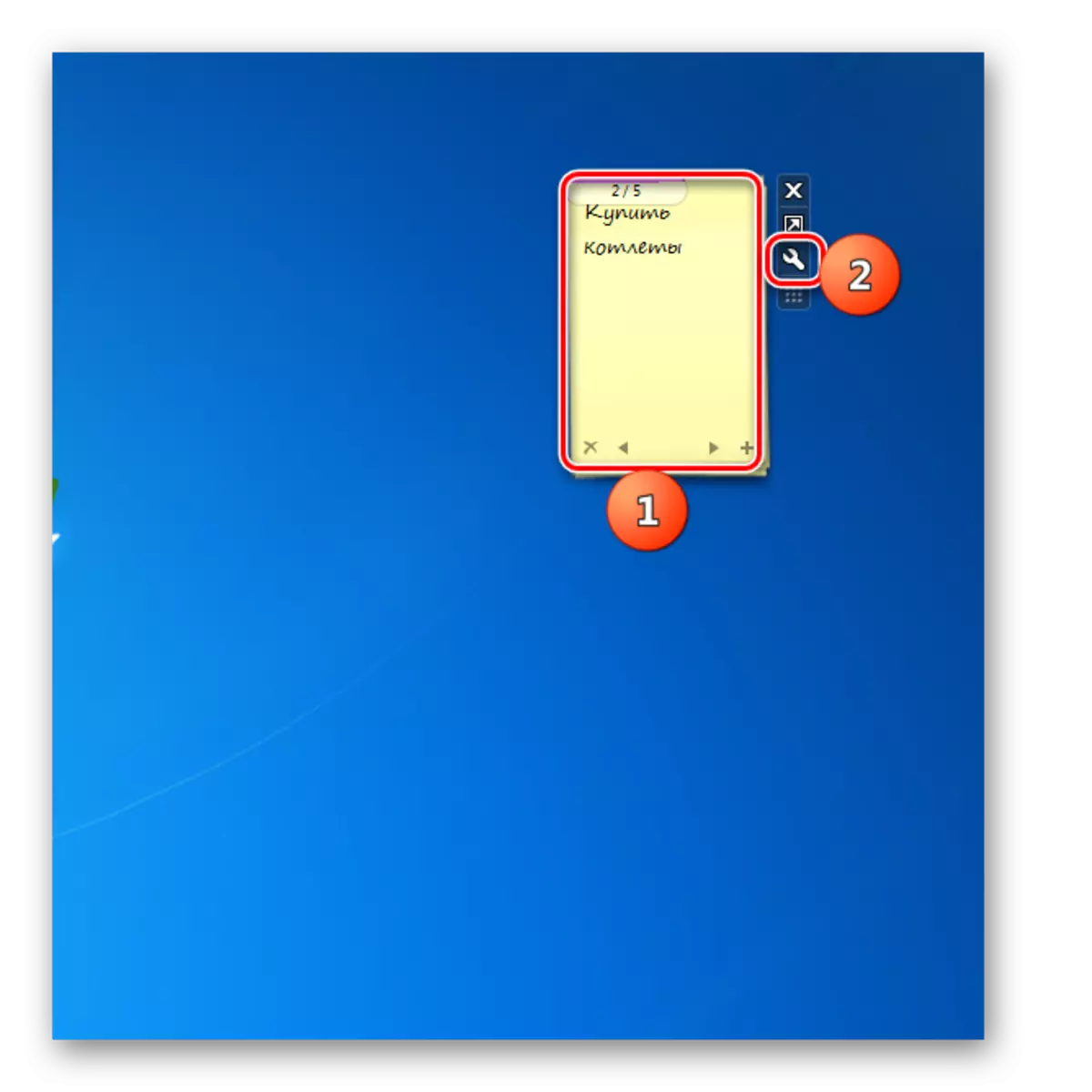
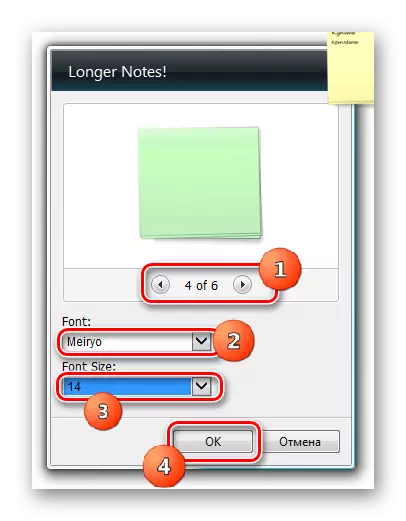
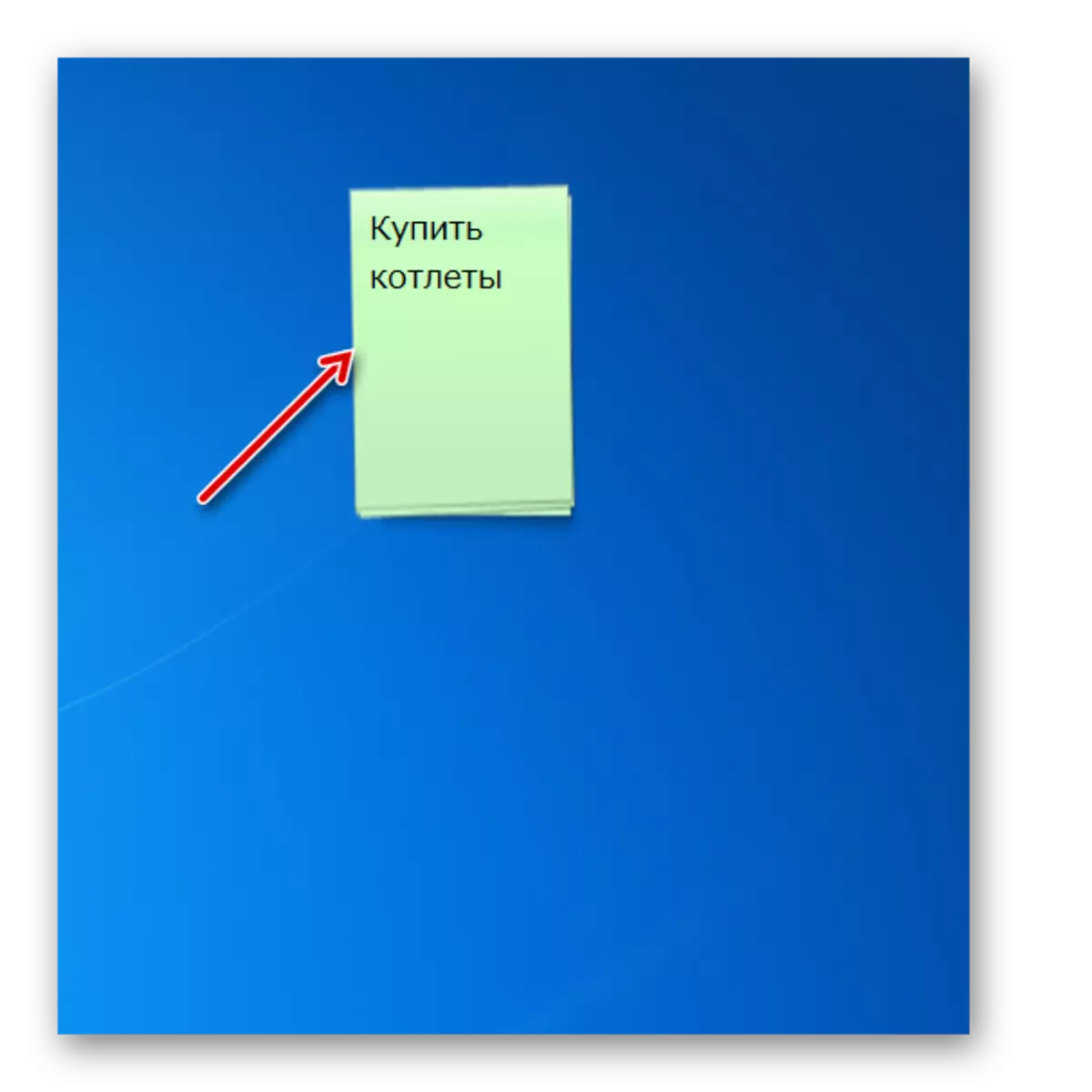
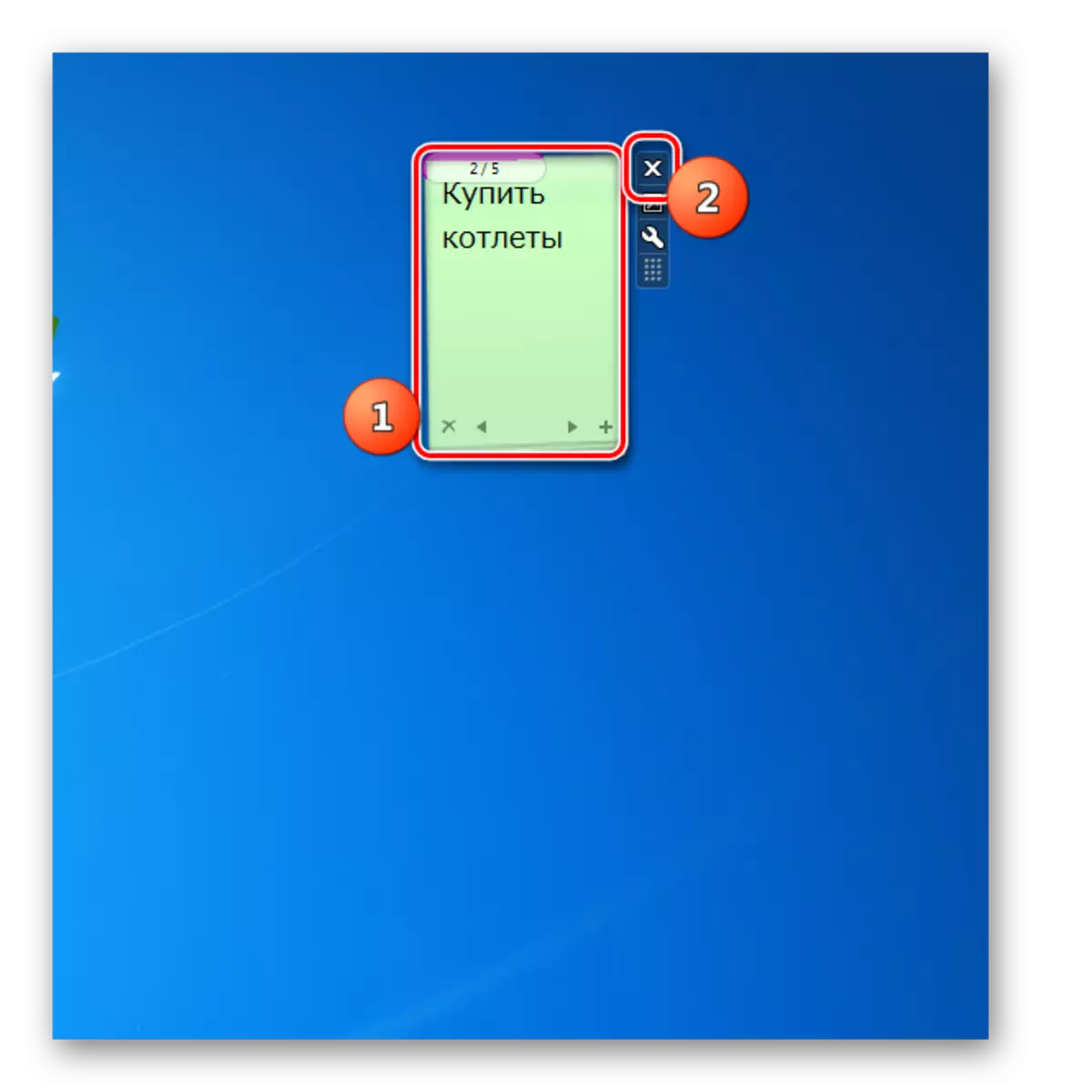
Ово није комплетна листа свих могућих гаџета за Виндовс 7. Има много више. Али сваки од њих нема смисла да се описује одвојено, јер је интерфејс и функционалност ове врсте примене врло слична. Разумевање како неко од њих ради, лако можете схватити са другима. У исто време постоје неке мале разлике. На пример, Нотек је изузетно једноставан. То може променити само боју теме украса. Цхамелеон Нотесцолоур је отежани, јер можете додати неколико листова. Дуже напомене још више могућности, јер у овом уређају можете променити врсту и величину белешки.
